সুচিপত্র
টিউটোরিয়ালটি দেখায় কিভাবে শর্ত সহ সর্বোচ্চ মান পেতে এক্সেলে MAXIFS ফাংশন ব্যবহার করতে হয়।
প্রথাগতভাবে, যখন আপনাকে Excel-এ শর্তগুলির সাথে সর্বোচ্চ মান খুঁজে বের করতে হবে, আপনাকে নিজের MAX IF সূত্র তৈরি করতে হয়েছিল। যদিও অভিজ্ঞ ব্যবহারকারীদের জন্য এটি একটি বড় বিষয় নয়, এটি নতুনদের জন্য কিছু অসুবিধা উপস্থাপন করতে পারে কারণ, প্রথমত, আপনার সূত্রের সিনট্যাক্স মনে রাখা উচিত এবং দ্বিতীয়ত, আপনাকে অ্যারে সূত্রগুলির সাথে কীভাবে কাজ করতে হয় তা জানতে হবে। সৌভাগ্যবশত, মাইক্রোসফ্ট সম্প্রতি একটি নতুন ফাংশন চালু করেছে যা আমাদের শর্তসাপেক্ষ সর্বোচ্চ একটি সহজ উপায়ে করতে দেয়!
Excel MAXIFS ফাংশন
MAXIFS ফাংশন সবচেয়ে বড় সংখ্যাসূচক মান প্রদান করে এক বা একাধিক মানদণ্ডের উপর ভিত্তি করে নির্দিষ্ট পরিসর।
MAXIFS ফাংশনের সিনট্যাক্স নিম্নরূপ:
MAXIFS(max_range, criteria_range1, criteria1, [criteria_range2, criteria2], …)কোথায়:
- সর্বোচ্চ_পরিসীমা (প্রয়োজনীয়) - কক্ষগুলির পরিসর যেখানে আপনি সর্বাধিক মান খুঁজে পেতে চান৷
- মাপদণ্ড_পরিসীমা1 (প্রয়োজনীয়) - মাপদণ্ড1 দিয়ে মূল্যায়ন করার জন্য প্রথম পরিসর।
- মাপদণ্ড1 - প্রথম পরিসরে ব্যবহার করার শর্ত। এটি একটি সংখ্যা, পাঠ্য বা অভিব্যক্তি দ্বারা প্রতিনিধিত্ব করা যেতে পারে৷
- Criteria_range2 / criteria2 , …(ঐচ্ছিক) - অতিরিক্ত ব্যাপ্তি এবং তাদের সম্পর্কিত মানদণ্ড৷ 126টি পর্যন্ত পরিসর/মাপদণ্ডের জোড়া সমর্থিত৷
এই MAXIFS ফাংশনটি Excel 2019, Excel 2021 এবংWindows এবং Mac-এ Microsoft 365-এর জন্য Excel৷
উদাহরণস্বরূপ, আসুন আমাদের স্থানীয় স্কুলে সবচেয়ে লম্বা ফুটবল খেলোয়াড়কে খুঁজে বের করা যাক৷ ছাত্রদের উচ্চতা D2:D11 (max_range) কক্ষে এবং খেলাধুলাগুলি B2:B11 (criteria_range1) এ রয়েছে, মানদণ্ড1 হিসাবে "ফুটবল" শব্দটি ব্যবহার করুন এবং আপনি এই সূত্রটি পাবেন:
=MAXIFS(D2:D11, B2:B11, "football")
সূত্রটিকে আরও বহুমুখী করতে, আপনি কিছু কক্ষে লক্ষ্য খেলা ইনপুট করতে পারেন (বলুন, G1) এবং মাপদণ্ড1 আর্গুমেন্টে সেল রেফারেন্স অন্তর্ভুক্ত করতে পারেন:
=MAXIFS(D2:D11, B2:B11, G1)
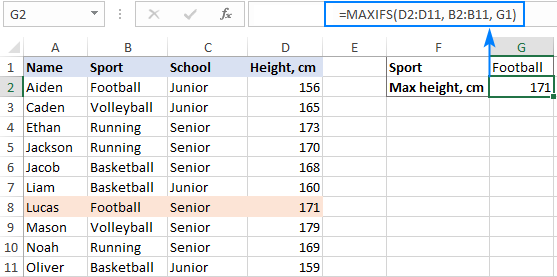
নোট। max_range এবং criteria_range আর্গুমেন্টগুলি অবশ্যই একই আকার এবং আকৃতির হতে হবে, অর্থাৎ সমান সংখ্যক সারি এবং কলাম থাকতে হবে, অন্যথায় #VALUE! ত্রুটি ফেরত দেওয়া হয়।
এক্সেল-এ MAXIFS ফাংশন কীভাবে ব্যবহার করবেন - সূত্র উদাহরণ
আপনি যেমনটি দেখেছেন, Excel MAXIFS বেশ সহজবোধ্য এবং ব্যবহার করা সহজ। যাইহোক, এর কয়েকটি ছোট সূক্ষ্মতা রয়েছে যা একটি বড় পার্থক্য করে। নীচের উদাহরণগুলিতে, আমরা এক্সেলের শর্তসাপেক্ষ সর্বোচ্চ ব্যবহার করার চেষ্টা করব৷
একাধিক মানদণ্ডের উপর ভিত্তি করে সর্বাধিক মান খুঁজুন
এই টিউটোরিয়ালের প্রথম অংশে, আমরা একটি MAXIFS সূত্র তৈরি করেছি একটি শর্তের উপর ভিত্তি করে সর্বাধিক মান পেতে এর সহজতম আকারে। এখন, আমরা সেই উদাহরণটিকে আরও এগিয়ে নিতে যাচ্ছি এবং দুটি ভিন্ন মানদণ্ডের মূল্যায়ন করতে যাচ্ছি।
ধরুন, আপনি জুনিয়র স্কুলে সবচেয়ে লম্বা বাস্কেটবল খেলোয়াড়কে খুঁজে পেতে চান। এটি সম্পন্ন করতে, নিম্নলিখিত সংজ্ঞায়িত করুনআর্গুমেন্ট:
- ম্যাক্স_রেঞ্জ - উচ্চতা ধারণকারী কক্ষের একটি পরিসর - D2:D11।
- Criteria_range1 - খেলাধুলা ধারণকারী কক্ষের একটি পরিসর - B2:B11।
- Criteria1 - "বাস্কেটবল", যা কোষ G1-এ ইনপুট করা হয়।
- Criteria_range2 - কোষের একটি পরিসর যা সংজ্ঞায়িত করে স্কুলের ধরন - C2:C11।
- Criteria2 - "জুনিয়র", যেটি সেল G2-এ ইনপুট করা হয়।
আর্গুমেন্টগুলিকে একসাথে রাখলে আমরা এই সূত্রগুলি পাই। :
"হার্ডকোড" মানদণ্ডের সাথে:
=MAXIFS(D2:D11, B2:B11, "basketball", C2:C11, "junior")
পূর্বনির্ধারিত কক্ষে মানদণ্ড সহ:
=MAXIFS(D2:D11, B2:B11, G1, C2:C11, G2)
দয়া করে লক্ষ্য করুন যে MAXIFS এক্সেলের ফাংশন হল কেস-সংবেদনশীল , তাই আপনার মানদণ্ডে অক্ষরের কেস নিয়ে চিন্তা করতে হবে না।
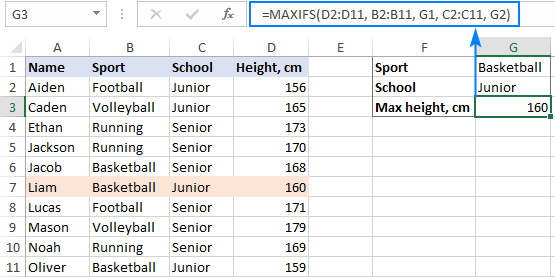
যদি আপনি আপনার ব্যবহার করার পরিকল্পনা করেন একাধিক কক্ষে সূত্র, পরম সেল রেফারেন্স সহ সমস্ত রেঞ্জ লক করতে ভুলবেন না, এইরকম:
=MAXIFS($D$2:$D$11, $B$2:$B$11, G1, $C$2:$C$11, G2)
এটি নিশ্চিত করবে যে সূত্রটি অন্য কক্ষে সঠিকভাবে অনুলিপি করে - মানদণ্ডের রেফারেন্স ভিত্তিক পরিবর্তিত হয় কোষের আপেক্ষিক অবস্থানে যেখানে সূত্রটি কপি করা হয় যখন t তার রেঞ্জ অপরিবর্তিত থাকে:
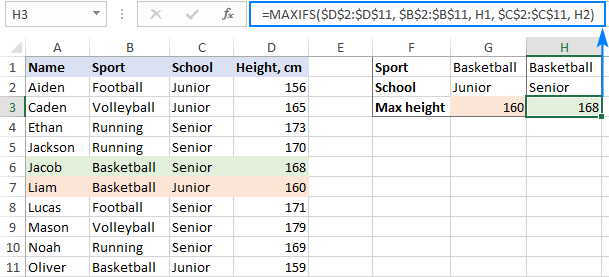
অতিরিক্ত বোনাস হিসাবে, আমি আপনাকে সর্বোচ্চ মানের সাথে যুক্ত অন্য একটি সেল থেকে একটি মান বের করার দ্রুত উপায় দেখাব। আমাদের ক্ষেত্রে, এটি হবে সবচেয়ে লম্বা ব্যক্তির নাম। এর জন্য, আমরা ক্লাসিক INDEX MATCH সূত্র এবং Nest MAXIFS-কে MATCH-এর প্রথম আর্গুমেন্টে লুকআপ মান হিসাবে ব্যবহার করব:
=INDEX($A$2:$A$11, MATCH(MAXIFS($D$2:$D$11, $B$2:$B$11, G1, $C$2:$C$11, G2), $D$2:$D$11, 0))
সূত্রটি আমাদের বলে যে নামজুনিয়র স্কুলের সবচেয়ে লম্বা বাস্কেটবল খেলোয়াড় হলেন লিয়াম:
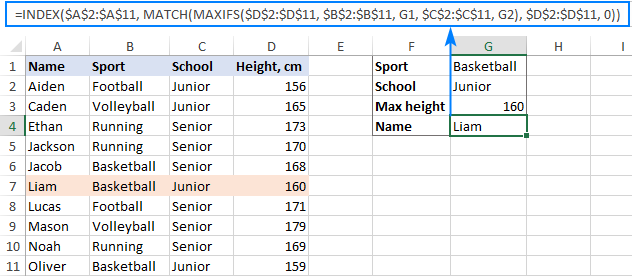
লজিক্যাল অপারেটরগুলির সাথে এক্সেল MAXIFS
যে পরিস্থিতিতে আপনাকে সংখ্যাসূচক মানদণ্ডের মূল্যায়ন করতে হবে, লজিক্যাল অপারেটর ব্যবহার করুন যেমন:
- এর চেয়ে বড় (>)
- এর চেয়ে কম (<)
- এর চেয়ে বড় বা সমান (>=)
- এর থেকে কম বা সমান (<=)
- এর সমান নয় ()
অধিকাংশ ক্ষেত্রে "সমান" অপারেটর (=) বাদ দেওয়া যেতে পারে৷
সাধারণত, একটি অপারেটর নির্বাচন করা কোন সমস্যা নয়, সবচেয়ে জটিল অংশ হল সঠিক সিনট্যাক্সের সাথে মানদণ্ড তৈরি করা। এখানে কিভাবে:
- একটি লজিক্যাল অপারেটর এবং একটি সংখ্যা বা পাঠ্যকে অবশ্যই ">=14" বা "চলমান" এর মত ডবল উদ্ধৃতিতে আবদ্ধ করতে হবে।
- কোষের ক্ষেত্রে রেফারেন্স বা অন্য ফাংশন, একটি স্ট্রিং শুরু করতে উদ্ধৃতিগুলি ব্যবহার করুন এবং রেফারেন্সটি সংযুক্ত করতে এবং স্ট্রিংটি শেষ করতে একটি অ্যাম্পারস্যান্ড ব্যবহার করুন, যেমন ">"&B1 বা "<"&TODAY().
এটি কীভাবে কাজ করে তা দেখতে, আসুন আমাদের নমুনা টেবিলে বয়স কলাম (কলাম সি) যোগ করুন এবং খুঁজে বের করুন 13 থেকে 14 বছর বয়সী ছেলেদের মধ্যে সর্বোচ্চ উচ্চতা। এটি নিম্নলিখিত মানদণ্ডের সাথে করা যেতে পারে:
মাপদণ্ড1: ">=13"
মাপদণ্ড2: "<=14"
যেহেতু আমরা একই কলামে সংখ্যার তুলনা করি, উভয় ক্ষেত্রেই criteria_range একই (C2:C11):
=MAXIFS(D2:D11, C2:C11, ">=13", C2:C11, "<=14")
যদি আপনি মানদণ্ডটি হার্ডকোড করতে না চান সূত্রে, তাদের আলাদা কক্ষে ইনপুট করুন (যেমন G1 এবং H1) এবং নিম্নলিখিতগুলি ব্যবহার করুনসিনট্যাক্স:
=MAXIFS(D2:D11, C2:C11, ">="&G1, C2:C11, "<="&H1)
নীচের স্ক্রিনশট ফলাফলটি দেখায়:
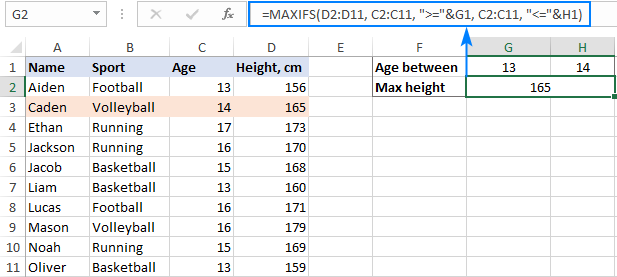
সংখ্যা ছাড়াও, লজিক্যাল অপারেটররাও পাঠ্যের মানদণ্ডের সাথে কাজ করতে পারে। বিশেষ করে, "নট ইকুয়াল টু" অপারেটর কাজে আসে যখন আপনি আপনার গণনা থেকে কিছু বাদ দিতে চান। উদাহরণ স্বরূপ, ভলিবল ব্যতীত সমস্ত খেলাধুলায় সবচেয়ে লম্বা ছাত্র খুঁজতে, নিম্নলিখিত সূত্রটি ব্যবহার করুন:
=MAXIFS(D2:D11, B2:B11, "volleyball")
অথবা এটি একটি, যেখানে G1 বাদ দেওয়া খেলা:
=MAXIFS(D2:D11, B2:B11, ""&G1)
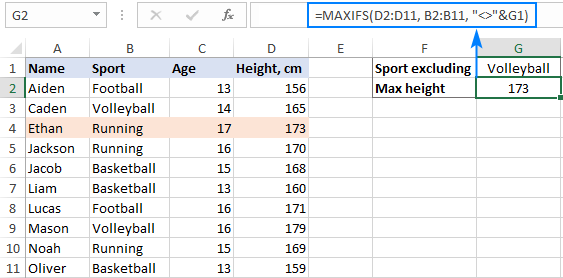
ওয়াইল্ডকার্ড অক্ষর সহ MAXIFS সূত্র (আংশিক মিল)
একটি নির্দিষ্ট পাঠ্য বা অক্ষর রয়েছে এমন একটি শর্ত মূল্যায়ন করতে, নিম্নলিখিত ওয়াইল্ডকার্ড অক্ষরগুলির মধ্যে একটি অন্তর্ভুক্ত করুন আপনার মানদণ্ড:
- কোন একক অক্ষরের সাথে মেলে প্রশ্ন চিহ্ন (?)।
- অক্ষরের যেকোনো ক্রম মেলে তারকাচিহ্ন (*)।
এর জন্য এই উদাহরণে, আসুন গেম স্পোর্টসের সবচেয়ে লম্বা লোকটি খুঁজে বের করি। যেহেতু আমাদের ডেটাসেটে সমস্ত গেম খেলার নাম "বল" শব্দ দিয়ে শেষ হয়, তাই আমরা এই শব্দটিকে মানদণ্ডে অন্তর্ভুক্ত করি এবং পূর্ববর্তী অক্ষরগুলির সাথে মিল করার জন্য একটি তারকাচিহ্ন ব্যবহার করি:
=MAXIFS(D2:D11, B2:B11, "*ball")
আপনি করতে পারেন এছাড়াও কিছু কক্ষে "বল" টাইপ করুন, যেমন G1, এবং সেল রেফারেন্স সহ ওয়াইল্ডকার্ড অক্ষর সংযুক্ত করুন:
=MAXIFS(D2:D11, B2:B11, "*"&G1)
ফলাফলটি নিম্নরূপ দেখাবে:
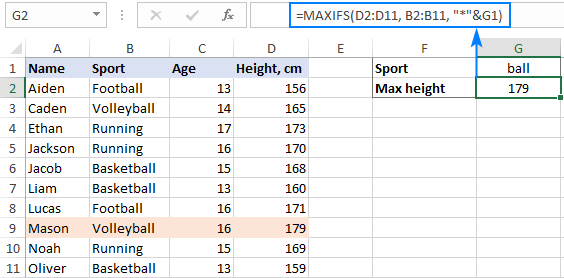
সর্বোচ্চ মান পান তারিখ সীমার মধ্যে
যেহেতু তারিখগুলি অভ্যন্তরীণ এক্সেল সিস্টেমে ক্রমিক সংখ্যা হিসাবে সংরক্ষণ করা হয়, আপনি তারিখের মানদণ্ডের সাথে একই পদ্ধতিতে কাজ করেন যেভাবে আপনি সংখ্যাগুলির সাথে কাজ করেন৷
প্রতিএটি ব্যাখ্যা করুন, আমরা বয়স কলামটি জন্ম তারিখ দিয়ে প্রতিস্থাপন করব এবং একটি নির্দিষ্ট বছরে জন্ম নেওয়া ছেলেদের মধ্যে সর্বোচ্চ উচ্চতা নির্ধারণ করার চেষ্টা করব, বলুন 2004 সালে। এই কাজটি সম্পন্ন করতে , আমাদের জন্মতারিখগুলিকে "ফিল্টার" করতে হবে যা 1-জানুয়ারি-2004-এর চেয়ে বড় বা সমান এবং 31-ডিসে-2004-এর চেয়ে কম বা সমান৷
আপনার মানদণ্ড তৈরি করার সময়, এটি গুরুত্বপূর্ণ যে আপনি এক্সেল বুঝতে পারে এমন বিন্যাসে তারিখগুলি প্রদান করুন:
=MAXIFS(D2:D11, C2:C11, ">=1-Jan-2004", C2:C11, "<=31-Dec-2004")
অথবা
=MAXIFS(D2:D11, C2:C11, ">=1/1/2004", C2:C11, "<=12/31/2004")
ভুল ব্যাখ্যা রোধ করতে, DATE ফাংশনটি ব্যবহার করা বোধগম্য। :
=MAXIFS(D2:D11, C2:C11, ">="&DATE(2004,1,1), C2:C11, "<="&DATE(2004,12,31))
এই উদাহরণের জন্য, আমরা G1 এ টার্গেট বছর টাইপ করব এবং তারপর তারিখগুলি সরবরাহ করতে DATE ফাংশন ব্যবহার করব:
=MAXIFS(D2:D11, C2:C11, ">="&DATE(G1,1,1), C2:C11, "<="&DATE(G1,12,31))
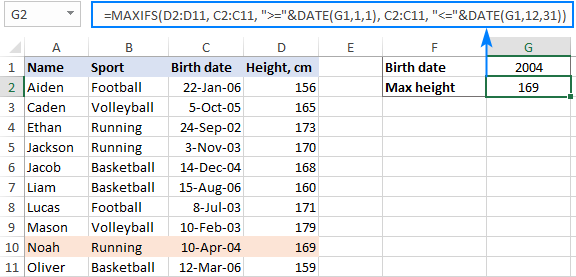
নোট। সংখ্যার বিপরীতে, তারিখগুলিকে উদ্ধৃতি চিহ্নে আবদ্ধ করা উচিত যখন তাদের নিজস্ব মানদণ্ডে ব্যবহার করা হয়। উদাহরণস্বরূপ:
=MAXIFS(D2:D11, C2:C11, "10/5/2005")
OR লজিক সহ একাধিক মানদণ্ডের উপর ভিত্তি করে সর্বাধিক মান খুঁজুন
এক্সেল MAXIFS ফাংশনটি AND লজিক সহ শর্তগুলি পরীক্ষা করার জন্য ডিজাইন করা হয়েছে - যেমন এটি শুধুমাত্র সেই সংখ্যাগুলিকে প্রক্রিয়া করে max_range যার জন্য সমস্ত মানদণ্ড সত্য। কিছু পরিস্থিতিতে, যাইহোক, আপনাকে OR যুক্তি দিয়ে শর্তগুলি মূল্যায়ন করতে হতে পারে - অর্থাত্ সমস্ত সংখ্যাগুলি প্রক্রিয়া করুন যার জন্য নির্দিষ্ট মানদণ্ডের যেকোনো একটি সত্য৷
বিষয়গুলি বোঝা সহজ করার জন্য, অনুগ্রহ করে নিম্নলিখিতগুলি বিবেচনা করুন উদাহরণ ধরুন আপনি বাস্কেটবল বা বাস্কেটবল খেলা ছেলেদের সর্বোচ্চ উচ্চতা খুঁজে পেতে চানফুটবল আপনি এটা কিভাবে করবেন? মানদণ্ড 1 হিসাবে "বাস্কেটবল" এবং "ফুটবল" মানদণ্ড 2 হিসাবে ব্যবহার করা কাজ করবে না, কারণ এক্সেল অনুমান করবে যে উভয় মানদণ্ডই সত্য হিসাবে মূল্যায়ন করা উচিত৷
সমাধান হল 2টি পৃথক MAXIFS সূত্র তৈরি করা, প্রতিটি খেলায় একটি করে, এবং তারপর একটি উচ্চ নম্বর ফেরত দিতে ভাল পুরানো MAX ফাংশন ব্যবহার করুন:
=MAX(MAXIFS(C2:C11, B2:B11, "basketball"), MAXIFS(C2:C11, B2:B11, "football"))
নীচের স্ক্রিনশটটি এই সূত্রটি দেখায় কিন্তু পূর্বনির্ধারিত ইনপুট কোষের মানদণ্ডের সাথে, F1 এবং H1:
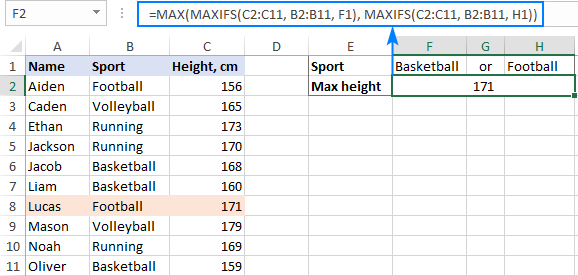
আরেকটি উপায় হল OR লজিক সহ একটি MAX IF ফর্মুলা ব্যবহার করা৷
Excel MAXIFS সম্পর্কে মনে রাখার মতো ৭টি জিনিস
নীচে আপনি কয়েকটি মন্তব্য পাবেন এটি আপনার সূত্র উন্নত করতে এবং সাধারণ ত্রুটিগুলি এড়াতে সাহায্য করবে৷ আমাদের উদাহরণগুলিতে এই পর্যবেক্ষণগুলির কয়েকটি ইতিমধ্যেই টিপস এবং নোট হিসাবে আলোচনা করা হয়েছে, তবে আপনি ইতিমধ্যে যা শিখেছেন তার একটি সংক্ষিপ্ত সারাংশ পেতে এটি সহায়ক হতে পারে:
- এক্সেলের MAXIFS ফাংশন পেতে পারে এক বা একাধিক মানদণ্ড এর উপর ভিত্তি করে সর্বোচ্চ মান।
- ডিফল্টরূপে, Excel MAXIFS AND লজিক এর সাথে কাজ করে, অর্থাৎ সর্বাধিক সংখ্যা প্রদান করে যা নির্দিষ্ট সমস্ত শর্ত পূরণ করে৷
- ফাংশনটি কাজ করার জন্য, সর্বাধিক পরিসর এবং মানদণ্ডের ব্যাপ্তিগুলির অবশ্যই একই আকার এবং আকৃতি হতে হবে৷
- SUMIF ফাংশন হল কেস-অসংবেদনশীল , অর্থাৎ এটি পাঠ্যের মানদণ্ডে অক্ষরের কেসটিকে চিনতে পারে না।
- একাধিক ঘরের জন্য একটি MAXIFS সূত্র লেখার সময় মনে রাখবেন লক করতে রেঞ্জ এর সাথেসূত্রটি সঠিকভাবে অনুলিপি করার জন্য পরম সেল রেফারেন্স।
- আপনার মানদণ্ডের সিনট্যাক্স মনে রাখবেন! এখানে প্রধান নিয়মগুলি রয়েছে:
- যখন তাদের নিজস্ব ব্যবহার করা হয়, পাঠ্য এবং তারিখগুলি উদ্ধৃতি চিহ্ন, সংখ্যা এবং সেল রেফারেন্সে সংযুক্ত করা উচিত নয়৷
- যখন একটি সংখ্যা, তারিখ বা পাঠ্য ব্যবহার করা হয় একটি যৌক্তিক অপারেটরের সাথে, সমগ্র অভিব্যক্তিটিকে অবশ্যই ">=10" এর মত ডবল উদ্ধৃতিতে আবদ্ধ করতে হবে; সেল রেফারেন্স এবং অন্যান্য ফাংশন অবশ্যই ">"&G1 এর মত একটি অ্যাম্পারস্যান্ড ব্যবহার করে সংযুক্ত করতে হবে।
- MAXIFS শুধুমাত্র Excel 2019 এবং Excel for Office 365-এ উপলব্ধ। পূর্ববর্তী সংস্করণগুলিতে, এই ফাংশনটি উপলভ্য নয়৷
এভাবে আপনি শর্ত সহ এক্সেলে সর্বোচ্চ মান খুঁজে পেতে পারেন৷ পড়ার জন্য আমি আপনাকে ধন্যবাদ জানাই এবং আশা করছি শীঘ্রই আমাদের ব্লগে আপনাকে দেখতে পাব!
অভ্যাস ওয়ার্কবুক ডাউনলোড করুন:
Excel MAXIFS সূত্র উদাহরণ (.xlsx ফাইল)

